Wyślij do smartfonu
-
MENU

 1
1  [Wyślij do smartfonu]
[Wyślij do smartfonu]
 żądany tryb
żądany tryb
|
Wybierz na tym urządzeniu
|
Wybierz obrazy w aparacie, które mają być przesłane do smartfonu.
 Wybierz [Ten obraz], [Wsz. zdjęcia z tej daty], [Wsz. filmy (MP4) z daty] lub [Wiele obrazów]. Wybierz [Ten obraz], [Wsz. zdjęcia z tej daty], [Wsz. filmy (MP4) z daty] lub [Wiele obrazów]. Jeśli wybrano opcję [Wiele obrazów], wybierz zdjęcia za pomocą Jeśli wybrano opcję [Wiele obrazów], wybierz zdjęcia za pomocą

 MENU
MENU
 [OK]
[OK]

 . . |
|
Wybierz na smartfonie
|
Prześlij wszystkie zdjęcia na karcie pamięci do wyświetlenia na smartfonie.
|
-
Podłącz aparat z poziomu smartfonu korzystając z informacji wyświetlanych na ekranie, gdy aparat jest gotowy do podłączenia. Metody połączeń różnią się w zależności od typu smartfonu. [Szczegóły][Szczegóły]

-
Opcje rozmiaru obrazu to rozmiar, w którym wykonano zdjęcie, format [2M] lub [VGA].
-
Aby zmienić rozmiar obrazu przesyłanego do smartfonu należy użyć programu „PlayMemories Mobile”.
-
Odtwarzanie niektórych obrazów na smartfonie może nie być możliwe ze względu na format danych.
-
Zdjęcia RAW są konwertowane na zdjęcia JPEG, a następnie przesyłane.
-
Nie można przesyłać filmów AVCHD.
-
Aparat udostępnia informacje na temat połączenia w ramach funkcji [Wyślij do smartfonu] urządzeniu, które ma uprawnienia do połączenia. Jeśli chcesz zmienić urządzenie uprawnione do połączenia z aparatem, skasuj ustawienia połączenia, naciskając MENU

 3
3  [Reset SSID/hasła]. Po skasowaniu danych połączenia należy ponownie ustawić opcje smartfonu. [Szczegóły]
[Reset SSID/hasła]. Po skasowaniu danych połączenia należy ponownie ustawić opcje smartfonu. [Szczegóły]
Prześlij zdjęcia do smartfona z systemem Android za pomocą jednego naciśnięcia (udostępnianie jednym dotknięciem (NFC))
-
Aktywuj funkcje NFC w smartfonie.
-
Wyświetl pojedyncze zdjęcie na aparacie.
 Funkcji NFC można użyć tylko wtedy, gdy na ekranie wyświetlany jest symbol
Funkcji NFC można użyć tylko wtedy, gdy na ekranie wyświetlany jest symbol  (znak N).
(znak N).-
Dotknij aparatem do smartfona.
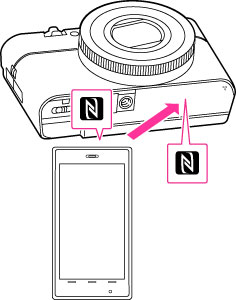
-
Kontynuuj dotykanie, aż uruchomiony zostanie program „PlayMemories Mobile” (1 – 2 sekundy).
-
Dotknij po anulowaniu trybu uśpienia i ekranu blokady na smartfonie.
-
Dotknij znaku N na smartfonie do znaku
 (znak N) na aparacie. Jeśli na smartfonie nie ma znaku N, zapoznaj się z instrukcją smartfona.
(znak N) na aparacie. Jeśli na smartfonie nie ma znaku N, zapoznaj się z instrukcją smartfona.
-
Aby jednocześnie przesłać wiele zdjęć, naciśnij MENU

 1
1  [Wyślij do smartfonu] i wybierz żądane zdjęcia. Poczekaj na potwierdzeni na ekranie dotyczące podłączenia, a następnie podłącz aparat ze smartfonem za pomocą funkcji NFC.
[Wyślij do smartfonu] i wybierz żądane zdjęcia. Poczekaj na potwierdzeni na ekranie dotyczące podłączenia, a następnie podłącz aparat ze smartfonem za pomocą funkcji NFC.
 Informacje o NFC
Informacje o NFC-
Gdy wyświetlany jest ekran indeksu, nie można przesyłać zdjęć za pomocą funkcji NFC.
-
Jeśli nie można połączyć się ze smartfonem, a aparat działa prawidłowo, wykonaj następujące czynności.
-
Aktywuj program „PlayMemories Mobile” na smartfonie, a następnie powoli przesuwaj smartfonem w okolicy symbolu
 (znak N) na aparacie.
(znak N) na aparacie.
-
Jeśli na smartfon zostało założone opakowanie, należy je zdjąć.
-
Jeśli na aparat zostało założone opakowanie, należy je zdjąć.
-
Jeśli do aparatu przymocowano statyw, należy tymczasowo odłączyć statyw.
-
Należy upewnić się, że funkcje NFC w smartfonie są włączone.
-
Gdy aparat znajduje się w trybie samolotowym, nawiązanie połączenia ze smartfonem nie jest możliwe. Ustaw opcję [Tryb samolotowy] na [WYŁ.].

 Przed użyciem
Przed użyciem